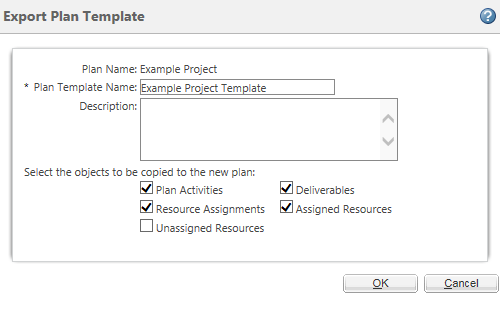
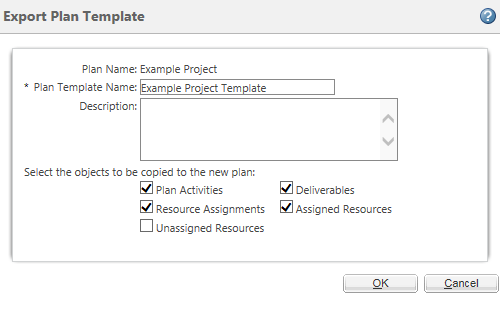
계획 작업 | 계획 활동, 이정표 및 요약 활동입니다. | ||
결과물 | 계획 활동과 연관된 모든 결과물입니다. | ||
자원 배정 | 현재 활동 작업의 일부로 포함되는 자원 배정입니다.
| ||
배정된 자원 | 현재 하나 이상의 활동에 배정된 자원입니다. | ||
배정되지 않은 자원 | 프로젝트의 일부인데 현재 어떤 활동 작업도 배정되지 않은 자원입니다. |
Windchill 사용자, Windchill 그룹 또는 Windchill 팀 역할 자원 유형을 해당 사용자, 그룹 또는 역할을 포함하지 않는 시스템으로 가져올 수 있습니다. 그러나 이러한 상황에서는 자원 유형이 기타로 변환됩니다. 이러한 자원이 대량, 그룹 또는 공유 자원 배정에 참여 중인 경우에는 배정 유형이 단일로 변환됩니다. |
템플릿 파일 | 찾아보기를 클릭하여 TAG-plan-1.xml 파일로 이동합니다.
| ||
계획 템플릿 이름 | 템플릿 이름을 최대 200자까지 입력합니다. 템플릿 이름은 현재 조직이나 사이트에서 고유해야 합니다. | ||
이벤트 요약 | 템플릿에 대한 설명 텍스트를 최대 4000자까지 입력합니다. | ||
사용 가능 | 다른 사용자가 제품 계획 작성 시 템플릿을 사용할 수 있게 하려면 사용 가능 확인란을 선택합니다. 이 확인란을 선택하지 않으면 템플릿이 비공개로 유지되며 새 계획 창의 템플릿 메뉴에 표시되지 않습니다. |
템플릿 숨기기 템플릿 표시 | 사용자가 제품 계획을 작성할 때 템플릿 필드에 템플릿이 옵션으로 나타나는지 여부를 관리합니다. 자세한 내용은 템플릿 표시 유형 필터링을 참조하시기 바랍니다. |
새 계획 템플릿 | 다운로드 작업을 사용하거나 위에서 설명한 대로 TAG-plan-1.xml 파일을 추출하여 작성된 파일에서 계획 템플릿을 작성합니다. |
파일에서 가져오기 | 템플릿으로 내보내기 작업을 사용하여 작성된 ZIP 파일에서 계획 템플릿을 작성합니다. |
다운로드 | 템플릿을 ZIP 파일로 다운로드합니다. 새 계획 템플릿 및 편집 작업을 사용하여 이 파일에서 새 템플릿을 작성할 수 있습니다. |
삭제 | 템플릿을 삭제합니다. |
편집 | 이 작업을 사용하면 템플릿 제목 및 설명을 변경하거나, 템플릿을 사용 또는 사용하지 않거나, 새 파일을 업로드할 수 있습니다. 파일을 바꾸는 경우 해당 파일은 다운로드 작업을 사용하거나 위에서 설명한 대로 TAG-plan-1.xml 파일을 추출하여 작성된 파일이어야 합니다. |
사용 사용 안 함 | 템플릿을 사용 가능으로 설정하면 바로 사용할 수 있다는 것입니다. 템플릿을 사용 또는 사용하지 않으면 해당하는 모든 컨텍스트의 템플릿이 영향을 받습니다. 한 템플릿을 어떤 컨텍스트에서는 사용하고 다른 컨텍스트에서는 사용하지 않을 수 없습니다. 자세한 내용은 템플릿 표시 유형 필터링을 참조하시기 바랍니다. |